雨林木风一键重装Win7系统如何调节声音波形
更新时间:2016-10-24 14:14:17
作者:
雨林木风一键重装Win7系统如何调节声音波形?什么是波形声音? 波形声音,是最常用的Windows多媒体特性。波形声音设备可以通过麦克风捕捉声音,并将其转换为数值,然后把它们储存到内存或者磁盘上的波形文件中,波形文件的扩展名是 .WAV。这样,声音就可以播放了。数字化的波形声音是一种使用二进制表示的串行比特流,它遵循一定的标准或者规范编码,其数据是按时间顺序组织的,文件扩展名为“wav”。
Win7系统如何调节声音波形? 第一步、点击电脑的左下角扬声器;
第二步、进入这个里的 扬声器图标;
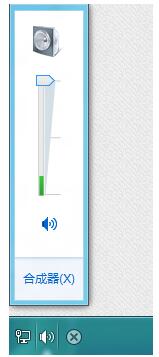
第三步、进入之后是这样的;
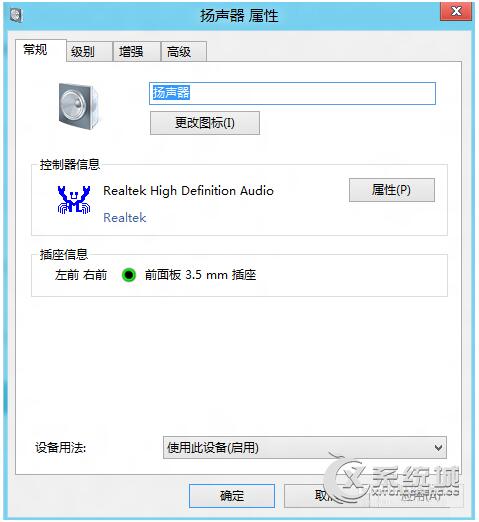
第四步、进入[级别]选项卡;
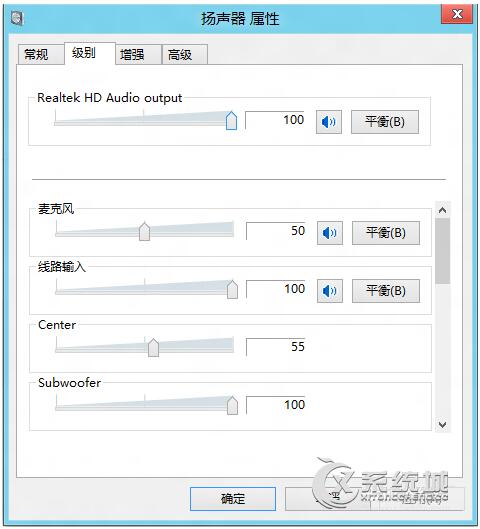
第五步、进入第一个[平衡B]的选项;
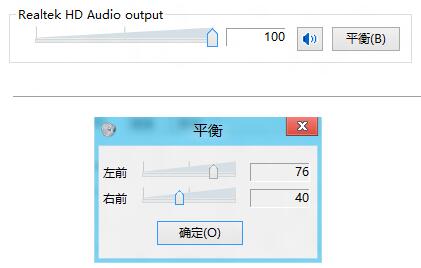
第六步、只要调节 左前和右前两个选项的变化大小取不同的值就可以了,比如左前 0 ,右前 100,这个就要根据自己的需要而定了,之后确定就可以了。
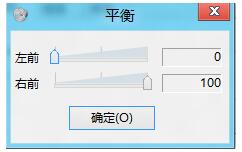
以上内容就是系统天地小编为大家介绍的什么是波形声音?以及在Win7系统下调节声音波形的具体技巧,有兴趣的伙伴赶紧调节试试吧! 推荐:系统之家Ghost Win7 64位稳定装机版V16.05(自动激活)
系统重装相关下载
系统重装相关教程
重装系统软件排行榜
重装系统热门教程
- 系统重装步骤
- 一键重装系统win7 64位系统 360一键重装系统详细图文解说教程
- 一键重装系统win8详细图文教程说明 最简单的一键重装系统软件
- 小马一键重装系统详细图文教程 小马一键重装系统安全无毒软件
- 一键重装系统纯净版 win7/64位详细图文教程说明
- 如何重装系统 重装xp系统详细图文教程
- 怎么重装系统 重装windows7系统图文详细说明
- 一键重装系统win7 如何快速重装windows7系统详细图文教程
- 一键重装系统win7 教你如何快速重装Win7系统
- 如何重装win7系统 重装win7系统不再是烦恼
- 重装系统win7旗舰版详细教程 重装系统就是这么简单
- 重装系统详细图文教程 重装Win7系统不在是烦恼
- 重装系统很简单 看重装win7系统教程(图解)
- 重装系统教程(图解) win7重装教详细图文
- 重装系统Win7教程说明和详细步骤(图文)




